2018年11月16日更新
Facebookページを削除する方法
FacebookページをスマホやPC画面などから削除するにはどうしたらいいの?実はFacebookページには管理者・編集者などの権限があった!超簡単なスマホやPCでのFacebookページの削除や設定方法!投稿する予定だった記事の復元方法もご紹介いたします。
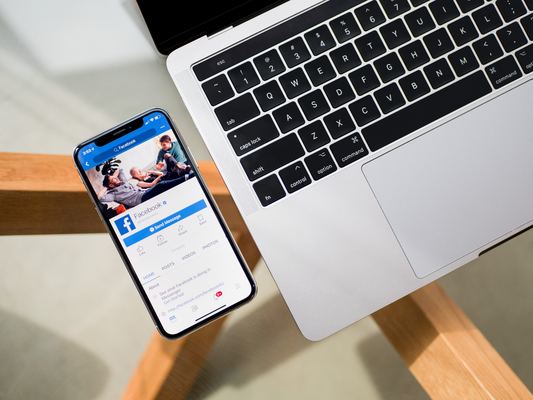
目次
- 1Facebookページを削除する方法
- ・Facebookページを削除する手順~PC~
- ・Facebookページを削除する手順~スマホアプリ~
- 2Facebookページを削除できない時の原因と対処法
- ・~PC~
- ・~スマホアプリ~
- 3Facebookページを削除する際の注意点
- ・Facebookページは復元できない!ページ非公開のほうがおすすめ
- ・一定以上の権限がなければページ削除はできない
- 4Facebookページの削除と非公開の違いとは
- 5Facebookページを非公開に設定する方法
- ・Facebookページを非公開に設定する手順~PC~
- ・Facebookページを非公開に設定する手順~スマホアプリ~
- 6「Facebookページの削除」と「Facebookアカウントの削除」の違いとは
Facebookページを削除する方法
企業に勤めていて退社をしたからFacebookページを削除したい。しかし何よりも方法がわからない場合があります。
そこで今回は簡単なFacebookページを削除する方法や手順はもちろん、PC・スマホともにFacebookページの削除する方法などをわかりやすく解説いたします。
Facebookページを削除する手順~PC~
スマホのアプリケーションとPCで開くFacebookページは少し違う部分があります。そのため、「Facebookページ消したいけど方法がわからない」と悩んだ時にインターネットを駆使して探すことがあると思うのでPCを使う方も多いでしょう。
もちろんPCからもFacebookページを削除することができます。
- ご自身のFacebookページにログイン
- 画面右上に『▼』のマークが表示されるのでクリック
- Facebookページが表示されるので削除したいFacebookページをクリック
削除したいFacebookページの画面に切り替わると同じように右上に『設定』が表示されます。
ここをクリックしましょう。
画面が切り替わり、左側を見ていくと『一般』という文字があります。
画面の一番下にスクロールしていくと『ページを削除』という項目があるので右側にある『編集する』をクリックします。
『~を完全に削除する』という項目をクリックすると、消したかったFacebookページは完全に削除されます。
Facebookページを削除する手順~スマホアプリ~
まずはご自身のスマホからFacebookのアプリケーションを起動します。画面右下にある三本線をクリックしましょう。そうするとご自身の管理画面などのいわゆる『設定画面』に行きます。
この画面にたどり着いたら…
- ユーザー名のすぐ下にある旗のアイコンの『ページ』をタップ。すると、ご自身が現在、管理・編集権限の持っているFacebookページの名前が表示されます。
- Facebookページに表示されているカバー写真の下の『ページを編集』(鉛筆マーク)をタップ。
ここで注目したいのが、カバー写真のすぐ下に、青いボタン。こちらのすぐ下に『投稿する』『写真』『ページを編集』という3つの表記があるはずです。
その『ページを編集』というところをタップします。ここからは物凄く簡単に操作を行うことができます。
- 『ページを編集』というボタンをタップ
- そのまま『設定』へ
スクロールをしていくと『ページ削除』という項目が表示されます。こちらでページの削除は完了になります。
後程ご説明しますが、Facebookページで一定の権限を持っている人ではないと、この作業はできません。
権限については次の項目からご説明いたします。
 Facebookアカウントが停止された?原因や解除方法は?
Facebookアカウントが停止された?原因や解除方法は?Facebookページを削除できない時の原因と対処法
「あれ?」Facebookページが削除できない。と困るときもあるかと思います。そんなときの原因と対処法について解説致します。
~PC~
Facebookページが削除できない可能性としては権限を持っていないということも考えられますが、大人数でFacebookページを運営している場合“管理者がわからなくなる”という可能性があります。
その場合にはこちらの手順で行ってみましょう。
ご自身のFacebookページにログインし、『問題を報告』をクリック。
するとこういった画面になります。
『Facebookに報告』という項目が出てくるのでこちらでご自身がアカウントをお持ちでも『いいえ』を選択。
そのコンテンツへのリンク(URL)に、削除して欲しいFacebookページのURLと理由について説明を入力し、右下の『送信』ボタンでクリックをして完了することができます。
ただし、削除後の復元はできないので要注意です。
何よりも管理がしっかりできていればこういったことにならないのでお互いにコミュニケーションをとり、権限を移すのであれば移行することも重要です。
~スマホアプリ~
考えられる原因としては、
- 自分が管理者ではない
- 管理者のアカウントが削除されてしまった
- 管理者のアカウントが停止している
管理者ではないという点ではFacebookページを削除する権限を持っていないということになります。しかし、数名でFacebookページを管理することで他の管理者のアカウントが削除されてしまったり、停止状態になっていることを回避できます。
そのためには管理者の権限を持つ人間がしっかりとFacebookページを管理できるかを見極めて自分や他の誰かを管理者に追加してもらうようにしましょう。
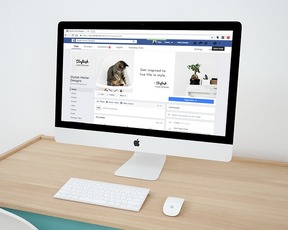 Facebookアカウント乗っ取りの対処法と6つの対策
Facebookアカウント乗っ取りの対処法と6つの対策Facebookページを削除する際の注意点
「無事にFacebookページを削除することができた!」と作業が完了して嬉しい気持ちもわかりますが、削除する前に「本当にそのページ削除していいの?」と改めて考えてみてください。
なぜならば、Facebookページを削除したあとには復元をすることができないからです。
Facebookページは復元できない!ページ非公開のほうがおすすめ
実はFacebookページというのは前述でご紹介したように簡単に削除することができます。しかしFacebookページは一度削除してから14日間が経過すると完全に削除しまうのです。
つまり14日後には復元不可能ということ。
作成・削除も簡単に行えるFacebookページですが、まずは削除をする前にFacebookページは復元できないということを頭に入れ、本当に“もう必要ないのか”を慎重に検討することをお勧めします。
それでも「今はFacebookページを運用しないけど残しておいた方がいいのかな?」と思ったときページを復元することができないので非公開設定にすることがおすすめです。
一定以上の権限がなければページ削除はできない
意外と知られていないのがFacebookページの“管理者”と“編集者”がいるということです。まず、「Facebookページを削除したい」と思ったときに自分がどの権限を持っているのかというのを確認しましょう。
管理者と編集者の違いは…
- 管理者=ページ外観の編集や設定管理、ページへの投稿が可能
- 編集者=ページへの投稿が可能
Facebookページの削除と非公開の違いとは
「Facebookページを削除」と「非公開」というのはアクセスする側のユーザーにとっては何も変わることはありません。ただ、”非公開”にすることで今までに投稿した記事、いいね、ページの写真などはそのまま設定されております。
”Facebookページを削除”してしまうと今までに投稿した記事はもちろん、いいねをしてくれた内容も全て消えてしまうのです。
Facebookページを非公開に設定する方法
使わなくなったFacebookページを非公開にしたい場合の設定方法をご紹介します。
Facebookページを非公開に設定する手順~PC~
- Facebookページにログイン
- 右上の▼ボタンをクリック
- 非公開にしたいFacebookページにアクセス
- 画面右上に表示される設定をクリック
- 『一般』→公開範囲の『編集する』より完了
Facebookページを非公開に設定する手順~スマホアプリ~
- 非公開にしたいFacebookページを開く
- 画面右上の旗をタップ
画面が切り替わります。
- 『ページを編集する』をタップ
- 一番下の『設定』をタップ
- 一番上の『一般』をタップ
- スクロールし、『Facebookページの公開設定』の『公開をやめる』で非公開が完了
 Facebookで友達リストを非表示/非公開にする設定方法
Facebookで友達リストを非表示/非公開にする設定方法「Facebookページの削除」と「Facebookアカウントの削除」の違いとは
本当はアカウントを削除したい!と思っていてFacebookページ削除を削除してしまったとならないためにまずは『Facebookページ』と『アカウント』の違いを認識しておくことが重要です。
Facebookページは企業や団体などが無料のHP代わりとして利用しているケースがあります。つまりFacebook上のHPと考えていただくとわかりやすいでしょう。
Facebookのアカウントは個人の情報を開示するものであり、自分自身をアピールすることができます。すでにアカウントをお持ちの方はわかるかと思いますが、経歴や最近の出来事としてタイムラインに写真や文章を載せることで人とのつながりを持つのです。
いかがでしたか?パソコンやスマホなどの機器に知識が優れている方は簡単に理解できるかと思いますが、あまり自信のないかたは手順を確認しながら間違えなく慌てずに対処するようにしてください。
また、Facebookページは復元ができないということを前提にしっかりと管理することが重要になります。
Facebookはしっかりとサポートも整っておりますので安心してビジネスやプライベートでもご利用できるSNSです。




























